最详细的eclipse使用教程
- 2019-08-14 11:03:47
- 3323次 动力节点
有时候我们在使用eclipse编程的时候,想知道怎么使用,下面动力节点java学院介绍一下eclipse的基本使用操作,如下图所示:
打开Eclipse软件:打开后在工具栏依次点击【File】>>>【New】>>>【Dynamic Web Project】,这个就代表新建的项目是WEB项目。

如果找不到【Dynamic Web Project】这个选项,说明以前没有建立过WEB项目,所以不在快捷导航里,这时点击【Other】这个选项。
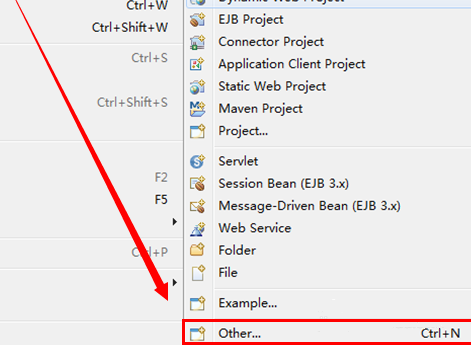
这个界面弹出的是查询窗口,查询的内容是所有可以建立的项目类型,比如JAVA项目、WEB项目等,都可以在这个窗口查询得到。
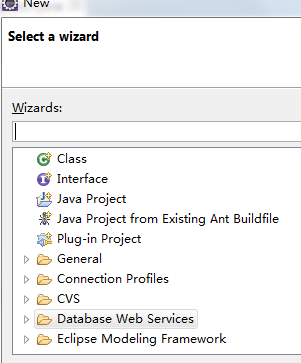
在查询输入框里输入【WEB】,下面会列出所有WEB相关的项目,鼠标选中【Dynamic Web Project】,然后点击【Next】按钮。
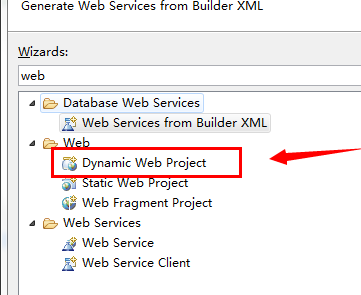
这个是填写项目的基本信息,包括项目名、项目运行时服务器版本,你可以选择tomcat或者其他都可以,看你的项目需要,在这里输入一个【Test】来测试项目的建立,输入完毕后点击【Next】
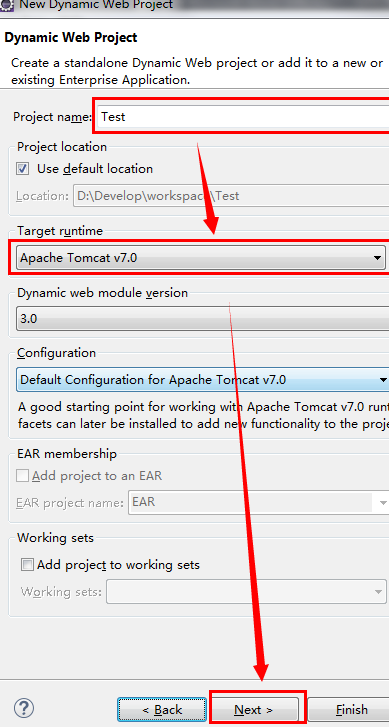
这个窗口显示的WEB项目中需要编译的JAVA文件的目录,默认是SRC目录,这个不需要改,直接点击【Next】
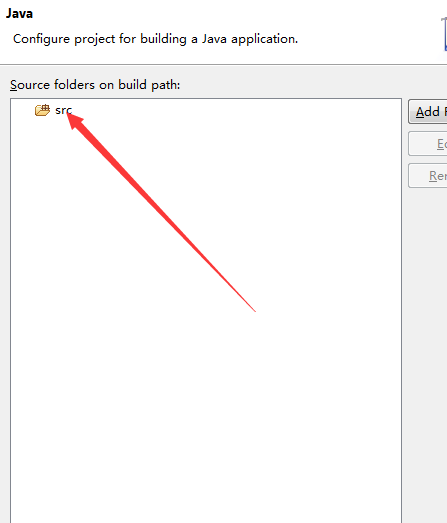
接着弹出窗口,显示的是WEB项目,WEB文件相关的目录,就是html或者jsp还有js那些web相关的文件存放的目录,默认是【WebContent】,你也可以修改成你想要的文件名,注意,下面有个复选框,表示的是是否要自动生成web.xml文件
web.xml:这个文件是WEB项目的核心文件,也是WEB项目的入口,老版本的Eclipse都会有这个文件,但是新版本的Eclipse因为可以使用在JAVA代码中注解的方式,所以提供让用户选择是否要生成,如果是新手最好选择生成然后点击【Finish】
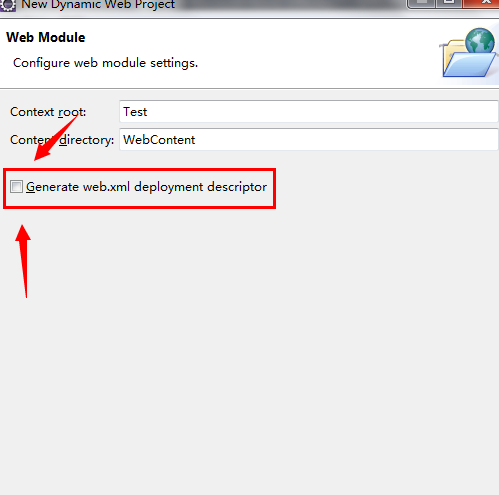
下面就是我们新建的WEB项目的目录结果
JAVA存放目录:SRC
WEB文件目录:WebContent
WEB配置文件:web.xml
现在,你可以开始你的JAVA开发之旅了
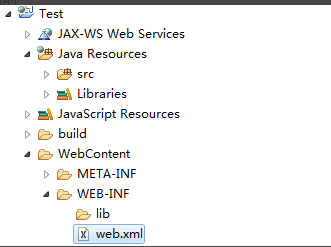
选你想看
你适合学Java吗?4大专业测评方法
代码逻辑 吸收能力 技术学习能力 综合素质
先测评确定适合在学习
价值1998元实验班免费学












 在线咨询
在线咨询
 免费试学
免费试学